9 iPhone privātuma iestatījumi, kas jums jāieslēdz tūlīt

Apple privātuma jomā darbojas labāk nekā vairums uzņēmumu. Taču ne visi iPhone noklusējuma iestatījumi ir lietotāja interesēs.
Ja jums ir ierobežots ikmēneša mobilo datu apjoms un jūs joprojām sasniedzat limitu vai to sasniedzat, iespējams, vēlēsities sekot līdzi datu lietojumam. Pārraugot datu lietojumu katrā lietotnē, varat noteikt, kuras lietotnes izmanto pārāk daudz datu.
Izmantojot šo informāciju, varat izlemt, vai ir kādas lietotnes, kurām vajadzētu ierobežot mobilo datu izmantošanu. Šajā rokasgrāmatā ir sniegti norādījumi, kā skatīt mobilo datu lietojuma statistiku savā iPhone tālrunī.
Šī mobilo datu lietojuma statistika ir pieejama mobilo datu iestatījumos lietotnes Iestatījumi. Mobilo datu iestatījumiem ir zaļa antenas ikona, un tos var atrast lietotnes Iestatījumi augšdaļā starp Bluetooth un Personal Hotspot iestatījumiem.
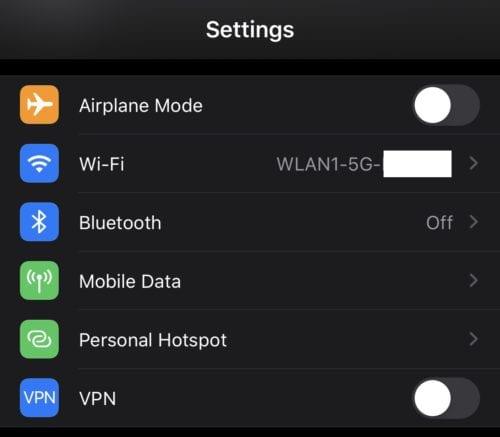
Mobilo datu iestatījumi atrodas netālu no lietotnes Iestatījumi augšdaļas, un tiem ir zaļa antenas ikona.
Mobilo datu iestatījumu lapā lietojuma statistiku var atrast, ritinot uz leju līdz sadaļai “Mobilie dati”. Šeit varat redzēt visu ierīcē instalēto lietotņu sarakstu, kas sakārtotas pēc datu lietojuma apjoma.
Izmantotie dati ir parādīti zem katras lietotnes nosaukuma, mērījumi ir baitos ar prefiksu K, M, G vai T (attiecīgi kilo, Mega, Giga vai Tera) atkarībā no lietojuma — reāli jūs iespējams, nekad nekur neredzēsiet Tera — parastā lietošanā jums pat nevajadzētu pietuvoties tik milzīgam datu apjomam. Turklāt dažās lietotnēs zem tām var nebūt datu lietojuma mērījuma; tas nozīmē, ka viņi nav izmantojuši mobilos datus.
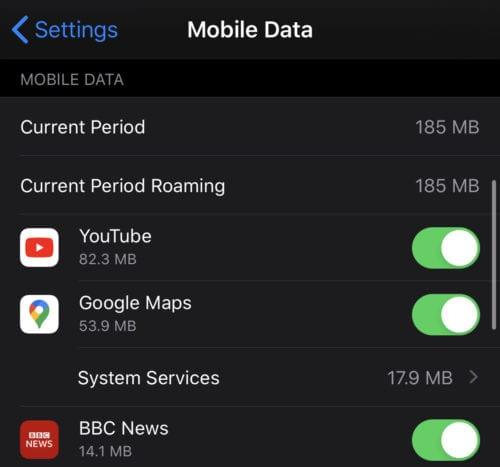
Programmas izmantoto mobilo datu apjoms tiek parādīts zem katras lietotnes nosaukuma.
Ja lietotne tiek izmantota vairāk, nekā vēlaties, varat bloķēt to, lai tā nevarētu izmantot mobilos datus, izmantojot slīdni saraksta ieraksta labajā pusē. Tas tikai apturēs lietotni no mobilo datu izmantošanas, Wi-Fi lietojums netiks ietekmēts.
Protams, tas var ietekmēt arī to, vai lietotne darbojas, kā paredzēts – ja jums nav Wi-Fi savienojuma un, piemēram, aizliedzat Facebook piekļūt jūsu datiem, tas neielādēs jūsu plūsmu!
Sarakstā būs četri ieraksti, kas nav atsevišķas lietotnes. Saraksta augšdaļā būs “Pašreizējais periods”, tas ir kopējais mobilo datu apjoms, kas izmantots kopš pēdējās statistikas atiestatīšanas. Pēdējā atiestatīšana, iespējams, būs pēdējā reize, kad tālrunis tika restartēts, un tas ir redzams lapas apakšā zem pogas “Atiestatīt statistiku”.
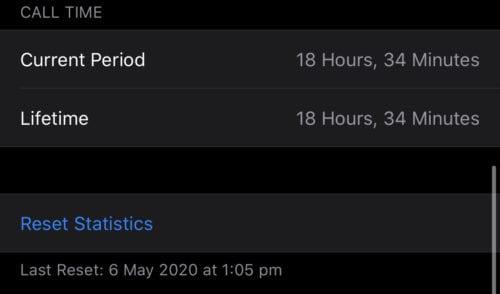
Statistika aptver periodu kopš pēdējās statistikas atiestatīšanas, kas tiek rādīta lapas apakšā.
Citi ieraksti sarakstā, kas nav lietotnes, ir “Sistēmas pakalpojumi”, “Pašreizējais viesabonēšanas periods” un “Personīgais tīklājs”. Vēl viens ieraksts, kas var parādīties, ir “Atinstalētās lietotnes”.
Var pieskarties “Sistēmas pakalpojumi”, lai parādītu pašas operētājsistēmas datu lietojuma sadalījumu. Viens no pakalpojuma piemēriem, kas iekļauts sadalījumā, ir “Push Notifications”, kas aptver datu apjomu, kas tiek izmantots paziņojumu piegādei uz tālruni.
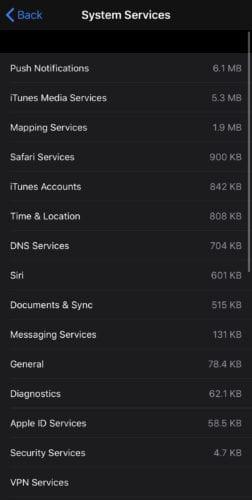
Sadaļa “Sistēmas pakalpojumi” tiek izmantota, lai sadalītu operētājsistēmas datu lietojumu.
“Pašreizējā viesabonēšanas periods” tiek izmantots, lai parādītu, cik daudz datu tika lejupielādēts, kamēr tālrunis viesabonēja citā valstī. “Personīgais tīklājs” sadala datu lietojumu katrai ierīcei, kas ir savienota ar jūsu tīklāju.
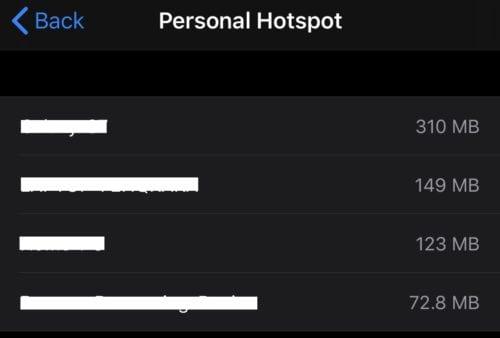
“Personiskais tīklājs” sadala to ierīču datu lietojumu, kuras ir pievienojušas jūsu tīklāju.
“Atinstalētās lietotnes” attiecas uz visu to lietotņu datu lietojumu, kuras ir atinstalētas kopš pēdējās atiestatīšanas. Citiem vārdiem sakot – jūs joprojām varat atrast ierakstu par lietotnēm, kuras vairs nav jūsu tālrunī, ja vien tās atinstalējāt pēc pēdējās atiestatīšanas/restartēšanas.
Apple privātuma jomā darbojas labāk nekā vairums uzņēmumu. Taču ne visi iPhone noklusējuma iestatījumi ir lietotāja interesēs.
Izmantojot šo darbības pogu, varat jebkurā laikā piezvanīt uz ChatGPT savā tālrunī. Šeit ir sniegta pamācība, kā atvērt ChatGPT, izmantojot darbības pogu iPhone tālrunī.
Kā uzņemt garu ekrānuzņēmumu iPhone tālrunī, var viegli uzņemt visu tīmekļa lapu. Ritināmā ekrānuzņēmuma funkcija iPhone tālrunī ir pieejama operētājsistēmās iOS 13 un iOS 14, un šeit ir sniegta detalizēta pamācība par to, kā uzņemt garu ekrānuzņēmumu iPhone tālrunī.
Lai mainītu savu iCloud paroli, varat to izdarīt daudzos dažādos veidos. Jūs varat mainīt savu iCloud paroli savā datorā vai tālrunī, izmantojot atbalsta lietojumprogrammu.
Kad nosūtāt sadarbības albumu kādam citam no iPhone tālruņa, šai personai būs jāpiekrīt pievienoties. Ir vairāki veidi, kā pieņemt uzaicinājumus kopīgot albumu no iPhone tālruņa, kā parādīts tālāk.
Tā kā AirPods ir mazas un vieglas, tās dažreiz var viegli pazaudēt. Labā ziņa ir tā, ka pirms sākat izjaukt māju, meklējot pazudušās austiņas, varat tās izsekot, izmantojot savu iPhone.
Vai zinājāt, ka atkarībā no reģiona, kurā jūsu iPhone ir ražots, tam var būt atšķirības salīdzinājumā ar iPhone, kas tiek pārdoti citās valstīs?
Apgrieztā attēlu meklēšana iPhone tālrunī ir ļoti vienkārša, ja varat izmantot ierīces pārlūkprogrammu vai izmantot dažas trešo pušu lietojumprogrammas, lai iegūtu vairāk meklēšanas opciju.
Ekrāna horizontāla pagriešana iPhone tālrunī palīdz skatīties filmas vai Netflix, skatīt PDF failus, spēlēt spēles... ērtāk un iegūt labāku pieredzi.
Ja kādreiz esat pamodies un pēkšņi atklājis, ka jūsu iPhone akumulatora uzlādes līmenis ir samazinājies līdz 20% vai mazāk, jūs neesat viens.
Ģimenes koplietošana ļauj kopīgot Apple abonementus, pirkumus, iCloud krātuvi un atrašanās vietu ar līdz pat sešām personām.
Apple tikko oficiāli laidis klajā iOS 18, jaunāko operētājsistēmas versiju iPhone ar pievilcīgām funkcijām, kā arī skaistām tapetēm.
Tāpat kā vairums cilvēku, jūs, iespējams, vienkārši nosūtāt (vai izlasāt) ziņojumu un dodaties tālāk. Taču pastāv iespēja, ka jūs palaižat garām virkni slēptu funkciju.
Instalējot lietojumprogrammu savā iPhone tālrunī no cita avota, jums manuāli jāapstiprina, ka lietojumprogramma ir uzticama. Pēc tam lietojumprogramma tiks instalēta jūsu iPhone tālrunī lietošanai.
Izrakstoties no sava Mail konta iPhone tālrunī, jūs pilnībā iziesiet no sava konta un pārslēgsieties uz cita e-pasta pakalpojuma izmantošanu.
Iestatot jaunu iPhone, ir noderīgi sākt ar stabilu lielisku lietotņu pamatu.
Nav nekā sarežģīta par to, kā to izdarīt.
Salīdzinot ar datoru, kurā precīzai atlasei ir nepieciešama pele, pieskarties pareizajā vietā iPhone (vai iPad) tālrunī ir daudz grūtāk. Tas ir, līdz brīdim, kad uzzināsiet par slēpto skārienpaliktni, kas visu laiku ir bijis tieši zem pirksta.
iPhone izslēdz iPhone skaņu no nezināmiem zvanītājiem, un operētājsistēmā iOS 26 iPhone automātiski saņem ienākošos zvanus no nezināma numura un jautā zvana iemeslu. Ja vēlaties saņemt nezināmus zvanus iPhone tālrunī, izpildiet tālāk sniegtos norādījumus.
iPhone ir skaļruņa skaļuma ierobežojuma iestatījums skaņas kontrolei. Tomēr dažās situācijās, lai varētu dzirdēt saturu, ir jāpalielina iPhone skaļums.
Apple privātuma jomā darbojas labāk nekā vairums uzņēmumu. Taču ne visi iPhone noklusējuma iestatījumi ir lietotāja interesēs.
Izmantojot šo darbības pogu, varat jebkurā laikā piezvanīt uz ChatGPT savā tālrunī. Šeit ir sniegta pamācība, kā atvērt ChatGPT, izmantojot darbības pogu iPhone tālrunī.
Kā uzņemt garu ekrānuzņēmumu iPhone tālrunī, var viegli uzņemt visu tīmekļa lapu. Ritināmā ekrānuzņēmuma funkcija iPhone tālrunī ir pieejama operētājsistēmās iOS 13 un iOS 14, un šeit ir sniegta detalizēta pamācība par to, kā uzņemt garu ekrānuzņēmumu iPhone tālrunī.
Lai mainītu savu iCloud paroli, varat to izdarīt daudzos dažādos veidos. Jūs varat mainīt savu iCloud paroli savā datorā vai tālrunī, izmantojot atbalsta lietojumprogrammu.
Kad nosūtāt sadarbības albumu kādam citam no iPhone tālruņa, šai personai būs jāpiekrīt pievienoties. Ir vairāki veidi, kā pieņemt uzaicinājumus kopīgot albumu no iPhone tālruņa, kā parādīts tālāk.
Tā kā AirPods ir mazas un vieglas, tās dažreiz var viegli pazaudēt. Labā ziņa ir tā, ka pirms sākat izjaukt māju, meklējot pazudušās austiņas, varat tās izsekot, izmantojot savu iPhone.
Vai zinājāt, ka atkarībā no reģiona, kurā jūsu iPhone ir ražots, tam var būt atšķirības salīdzinājumā ar iPhone, kas tiek pārdoti citās valstīs?
Apgrieztā attēlu meklēšana iPhone tālrunī ir ļoti vienkārša, ja varat izmantot ierīces pārlūkprogrammu vai izmantot dažas trešo pušu lietojumprogrammas, lai iegūtu vairāk meklēšanas opciju.
Ekrāna horizontāla pagriešana iPhone tālrunī palīdz skatīties filmas vai Netflix, skatīt PDF failus, spēlēt spēles... ērtāk un iegūt labāku pieredzi.
Ja kādreiz esat pamodies un pēkšņi atklājis, ka jūsu iPhone akumulatora uzlādes līmenis ir samazinājies līdz 20% vai mazāk, jūs neesat viens.


















